Indholdsfortegnelse:
- Trin 1: Krav til opbygning af ESP32 -baseret telegrambot
- Trin 2: Lav en Telegram Bot
- Trin 3: Få dit Telegram Chat -id
- Trin 4: Installation af Telegram Bot Library
- Trin 5: Programmering af ESP32 Based Telegram Bot
- Trin 6:
- Trin 7: ESP32 Baseret Telegram Bot - Arbejde

Video: ESP32 -baseret telegrambot: 7 trin

2024 Forfatter: John Day | [email protected]. Sidst ændret: 2024-01-30 08:25
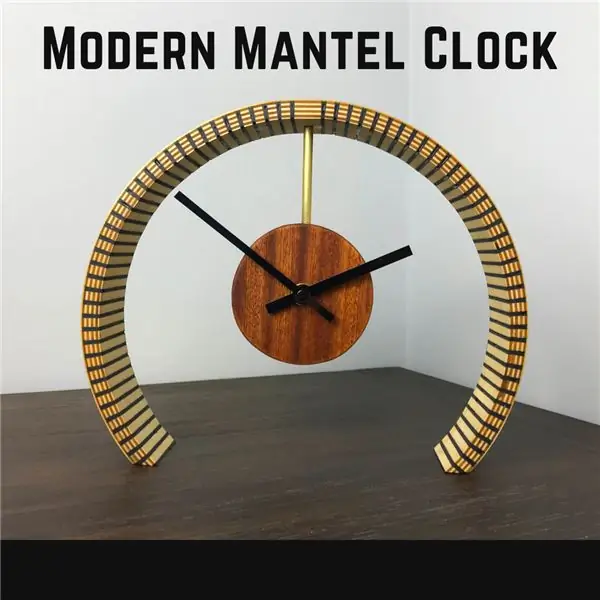

Telegram handler om frihed og åbne kilder, det annoncerede den nye Telegram bot API i 2015, som gjorde det muligt for tredjeparter at oprette telegrambots til ESP32, der anvender messaging-applikationen som deres vigtigste kommunikationsgrænseflade. Det betyder, at vi kan styre vores smart home -applikationer og andre smarte enheder med det. Så i denne artikel vil vi diskutere en ny måde at styre dine smarte apparater og kende status på. Ja, du har ret, vi kontrollerer dem med en social media -app, "Telegram".
Hvad er Telegram? Telegram er en cross-platform cloud-baseret onlinemeddelelser, videotelefoni og VoIP-service med ende-til-ende-krypteret chat kun til hemmelig chat, mens server-klient / klient-server-kryptering bruges i cloudchats.
Men det, der adskiller det fra andre sådanne meddelelsesplatforme, er evnen til at oprette bots.
Telegram-bots er AI-baserede apps, der kan konfigureres til at betjene mange forskellige funktioner, nogle eksempler ville være som, sende relevant information om vejret eller nyttige nyhedsartikler, nogle er forudkonfigureret til at sende påmindelser, også er der nogle, der kan afspille melodier eller oprette huskelister og meget mere.
I dag opretter vi også en sådan bot, som vil kommunikere med vores ESP32.
I denne vejledning styrer vi en LED med Telegram -bot, LED'en er forbundet til ESP32 -kortet. I stedet for LED'en kan du styre enhver stift, der er tilsluttet et andet apparat eller en anden komponent.
Trin 1: Krav til opbygning af ESP32 -baseret telegrambot
Da dette projekt er et softwaretungt projekt, kræver det ikke så meget hardware, men der er ganske få trin, der skal følges i softwaresiden af tingene, vi vil diskutere disse trin, når vi går videre i artiklen.
Hardware krav:
ESP32 Development board
Softwarekrav:
Arduino IDE
Specifikke Arduino -biblioteker
Telegram App
Trin 2: Lav en Telegram Bot

Som vi diskuterede tidligere, giver Telegram os mulighed for at oprette flere bots med forskellige funktionaliteter. Til vores projekt opretter vi en simpel bot ved hjælp af Telegram. Resten af kommandoerklæringer og svar bliver kodet i selve ESP -kortet, som vil kommunikere til vores bot ved hjælp af chat -id'et. Vi vil diskutere dem, når vi går videre i artiklen. Da det er ude af vejen, kan vi vende fokus på at bygge botten i Telegram.
Installer Telegram fra Play Butik
Efter installationen skal du oprette en konto, hvis du ikke allerede har en, og følge de næste trin for at få din TG -bot til at fungere
Søg først efter "botfather" og klik på BotFather som vist herunder. Eller åbn dette link t.me/botfather på din smartphone
Botfather er en forudbygget Telegram-bot, der lader dig oprette, administrere og slette dine bots
Klik på startknappen, og vælg /newbot Giv din bot et navn og brugernavn
Hvis din bot er oprettet, modtager du en besked med et link for at få adgang til din nyoprettede bot og bot -token
Bot -token er et unikt id, som vi senere vil bruge til at kommunikere med boten
Trin 3: Få dit Telegram Chat -id

Et telegram -bruger -id er et unikt nummer for hver chat, gruppe og bruger, som hjælper Telegram med at identificere brugere og chats. I vores projekt kan alle med linket til botten interagere med botten. For at forhindre uautoriseret adgang kan vi kryptere det ved hjælp af det unikke bruger -id.
Ved at gøre det, hver gang ESP modtager en besked fra botten, kontrollerer den, om id svarer til id'et, der er gemt i den, og udfører derefter kun kommandoerne.
Trin til at få dit Telegram -bruger -id:
I din Telegram -konto skal du søge efter “IDBot” eller åbne dette link t.me/myidbot på din smartphone
Start en samtale med den bot og skriv /getid. Du får et svar tilbage med dit bruger -id
Bemærk bruger -id'et, da vi får brug for det senere
Trin 4: Installation af Telegram Bot Library
Vi bruger Arduino IDE til programmering af ESP32 -kortet. Så sørg for at have både IDE og board -pakken installeret på din pc. Vi skal installere to biblioteker i Arduino IDE, ved hjælp af disse biblioteker vil kodningsprocessen blive meget enklere og praktisk.
For at etablere kommunikation med Telegram -botten bruger vi Universal Telegram Bot -biblioteket oprettet af Brian Lough, der giver en nem grænseflade til Telegram Bot API.
Følg de næste trin for at installere den seneste version af biblioteket
Klik på dette link for at downloade Universal Arduino Telegram Bot -biblioteket
Gå til Skitse> Inkluder bibliotek> Tilføj. ZIP -bibliotek …
Tilføj det bibliotek, du lige har downloadet. Og det er det
Biblioteket er installeret.
For detaljer om biblioteket, kan du tjekke siden Universal Arduino Telegram Bot Library GitHub.
ArduinoJson Library:
Du skal også installere ArduinoJson -biblioteket. Følg de næste trin for at installere biblioteket.
Gå til Skitse> Inkluder bibliotek> Administrer biblioteker
Søg efter "ArduinoJson"
Vælg den seneste tilgængelige version
Installer biblioteket
Som vi har gjort med at installere alle de nødvendige biblioteker, kan vi.
Trin 5: Programmering af ESP32 Based Telegram Bot

Vi skal blinke vores ESP32 på en sådan måde, at den modtager enhver besked, der sendes fra boten, sammenligner bruger -id'et og tænder eller slukker LED'en i henhold til den modtagne besked.
I den allerførste af koden starter vi med at importere de nødvendige biblioteker
Derefter initialiserer vi variablerne til lagring af SSID og adgangskode til din Wi-Fi
På samme måde definerer vi variablerne for at holde bot -token og chat -id. Du skal sætte dine legitimationsoplysninger i disse variabler
Her kan du finde den komplette kode med en forklaring.
Trin 6:

Nu hvor vi har afsluttet opsætningen af alt. Upload ovennævnte kode til dit ESP32-kort via Arduino IDE. Glem ikke at vælge det korrekte bord og port, mens du uploader skitsen.
Når du har uploadet skitsen, skal du trykke på knappen EN/Reset på tavlen, så den begynder at udføre koden. Åbn den serielle skærm, og vent på, at kortet får forbindelse til din Wi-Fi-router. Åbn nu Telegram og start en samtale med din bot ved at gå til linket fra Botfather og skrive /starte.
Nu kan du styre LED'en eller kende tilstanden ved at skrive de tilsvarende kommandoer.
Trin 7: ESP32 Baseret Telegram Bot - Arbejde
Du kan også tjekke videoen, der viser, hvordan denne vejledning fungerer. Hvis du har spørgsmål, kan du også efterlade dem i kommentarfeltet herunder.
Jeg håber du nød artiklen og lærte noget nyttigt. For flere sådanne interessante tutorials, følg os venligst på Instructables.
Anbefalede:
Arduino bil omvendt parkering alarmsystem - Trin for trin: 4 trin

Arduino bil omvendt parkering alarmsystem. Trin for trin: I dette projekt vil jeg designe en simpel Arduino bil omvendt parkeringssensorkreds ved hjælp af Arduino UNO og HC-SR04 ultralydssensor. Dette Arduino -baserede bilomvendt alarmsystem kan bruges til en autonom navigation, robotafstand og andre rækkevidde
Akustisk levitation med Arduino Uno trin for trin (8 trin): 8 trin

Akustisk levitation med Arduino Uno Step-by Step (8-trin): ultralyds lydtransducere L298N Dc kvindelig adapter strømforsyning med en han-DC-pin Arduino UNOBreadboard Sådan fungerer det: Først uploader du kode til Arduino Uno (det er en mikrokontroller udstyret med digital og analoge porte til konvertering af kode (C ++)
ESP32 Bluetooth -vejledning - Sådan bruges indbygget Bluetooth af ESP32: 5 trin

ESP32 Bluetooth -vejledning | Sådan bruges indbygget Bluetooth af ESP32: Hej fyre Siden ESP32 -kortet leveres med WiFi & Bluetooth begge, men for vores mesteprojekter bruger vi normalt kun Wifi, vi bruger ikke Bluetooth.Så i denne instruktion viser jeg, hvor let det er at bruge Bluetooth af ESP32 & Til dine grundlæggende projekter
Kom godt i gang med ESP32 CAM - Streaming af video ved hjælp af ESP CAM over Wifi - ESP32 sikkerhedskamera projekt: 8 trin

Kom godt i gang med ESP32 CAM | Streaming af video ved hjælp af ESP CAM over Wifi | ESP32 Security Camera Project: I dag lærer vi, hvordan man bruger dette nye ESP32 CAM -kort, og hvordan vi kan kode det og bruge det som et sikkerhedskamera og få en streaming video over wifi
Kom godt i gang med ESP32 - Installation af ESP32 -plader i Arduino IDE - ESP32 Blink -kode: 3 trin

Kom godt i gang med ESP32 | Installation af ESP32 -plader i Arduino IDE | ESP32 Blink -kode: I denne instruks kan vi se, hvordan man begynder at arbejde med esp32, og hvordan man installerer esp32 -kort i Arduino IDE, og vi vil programmere esp 32 til at køre blinkkode ved hjælp af arduino ide
